|
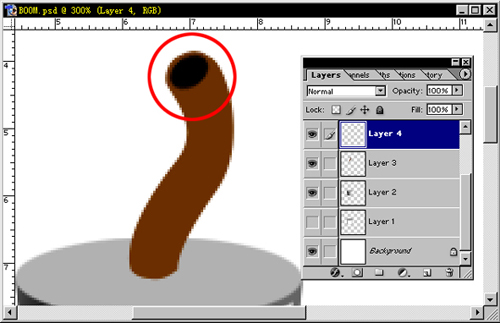
5, 使用画笔工具,画出如下图形。 [page_break] 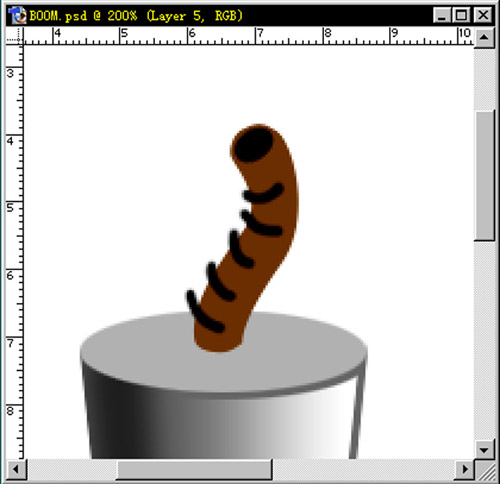
6,确保当前在引线图层,调出该图形选区,按方向键下、右各一下。按ctrl+L调节色阶。如图 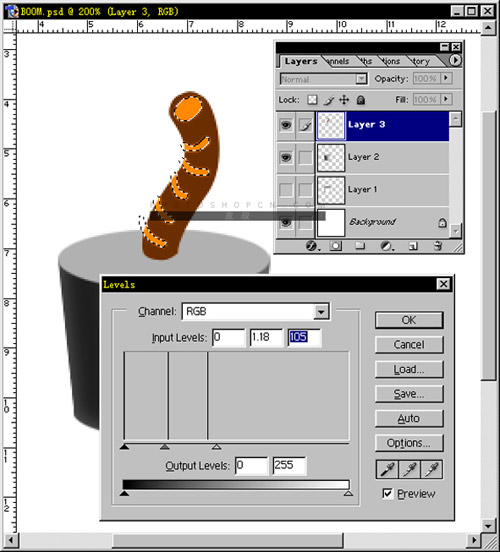
7, 按方向键左、上各一下。按ctrl+L调节色阶。如图 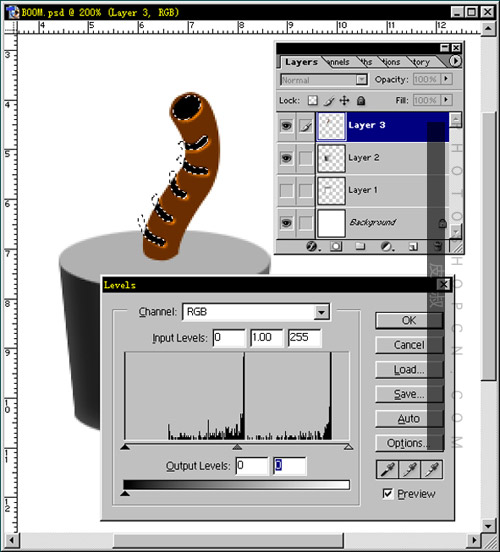
8,调出引线选区,向右移到合适位置,羽化,取值6。然后,反选。ctrl+M曲线调节,调出引线的阴暗面。 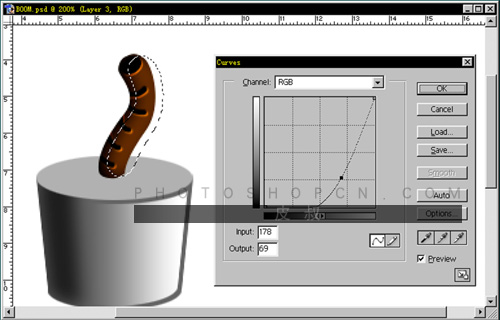
9,向右水平移动选区至合适位置,ctrl+M利用曲线调节亮度。这样引线就有了圆体感。 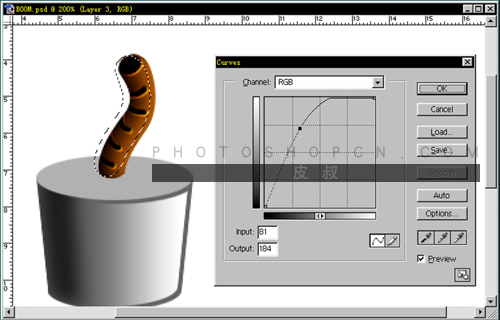
10,最后修饰一下引线。使用提亮工具(Dodge Tool)和加深工具(Burn Tool)工具分别修饰一下引线的高光面和阴暗面。使用橡皮擦工具擦出一些缺口。 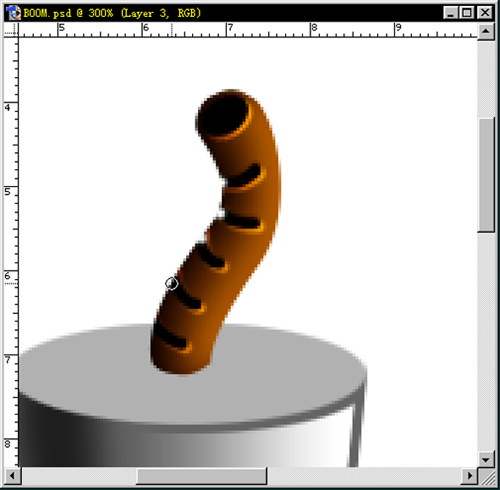
11,画出阴影。通过上边运用的各种工具最后给炸弹的引线基座修饰一下,合并所有图层,完成炸弹引线部分的制作。 
三、制作弹体
1,新建一图层。在工具箱中选择圆形工具【m】,按住【ctrl】和【alt】拉出一个正圆。填充黑色。为将来制作方便,我们给图层取上名字。在该新建的图层上右键选择“Layer Properties...”在弹出的窗口中输入“弹体” 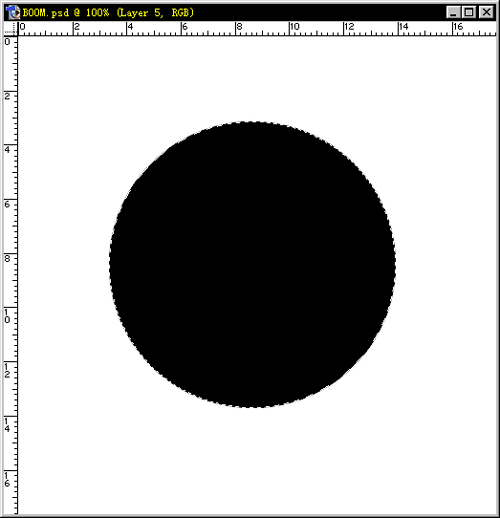
2,接下来就来看我们怎样让这个黑乎乎淂圆成为一个晶莹剔透得黑晶体。
3,新建一层,给图层取名“高光” 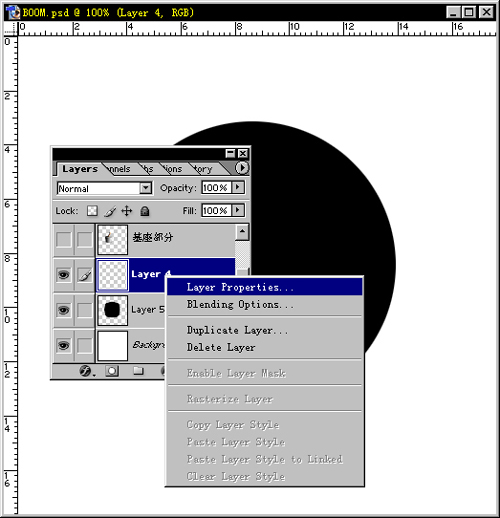
4,使用圆形工具绘制一个椭圆。将前景色设为纯白。选择直线渐变工具【G】,在它的属性栏里选择“由前景到透明的渐变”。 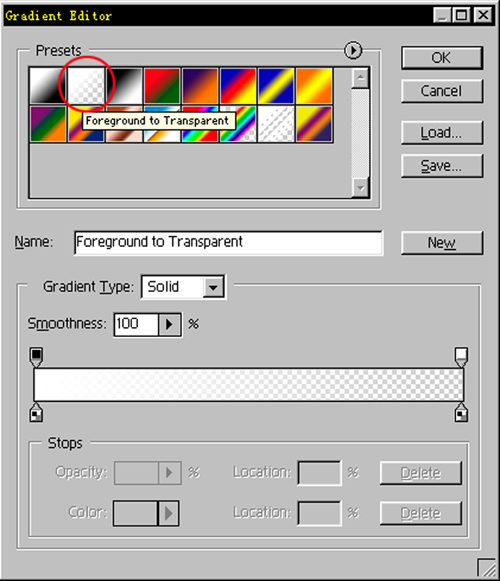
5,确保当前椭圆选区是成浮动状态,按住【shift】由上到下填充渐变 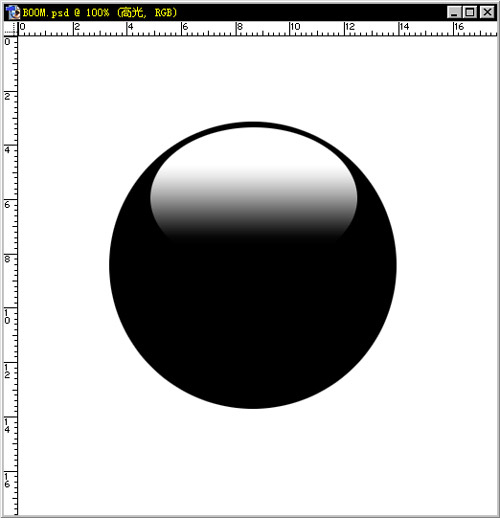
6,作为透明晶体,仅仅高光面是不能表现它们的质感的,这就需要反射光的帮助了。
7,新建图层使用上边讲到给图层取名的方法,给图层取名“反射光” [page_break] 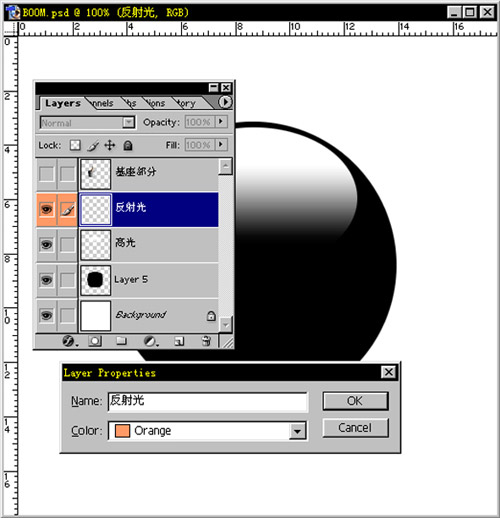
8,在“反射光”层绘制一个椭圆填充,注意它的大小。 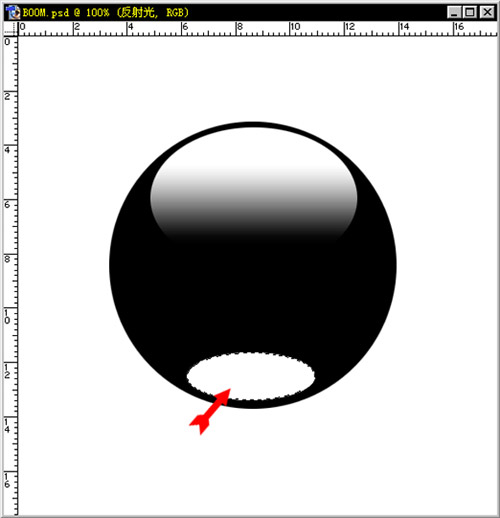
9,使用虑境:FilterBlurGaussian Blur...虚化“反射光”层。 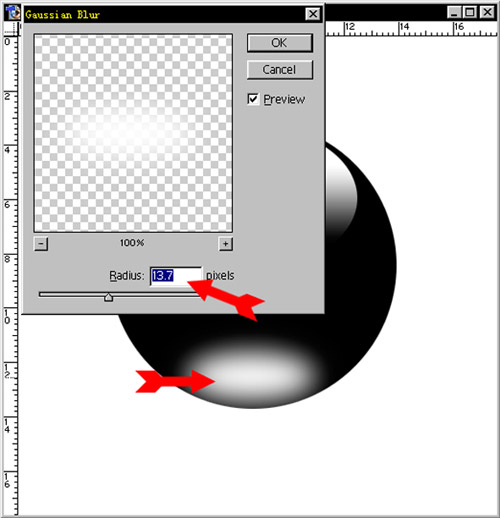
10,白色的反射光进过虚化后有一部分超出了球体的范围,我们得删除超出得部分。
11,按住【ctrl】同时左键单击圆形“弹体”。调出黑乎乎圆形“弹体”的选区,【ctrl】+【shift】+【i】反选,【ctrl】+【alt】+【D】羽化选区,在弹出的羽化值输入框中输入6。按【Delete】删除球体外的“反射光”。嘘~~~好多快捷键啊!没错!好多快捷键,为啥要大家多用快捷键而不使用菜单呢?很简单的道理——提高工作效率! 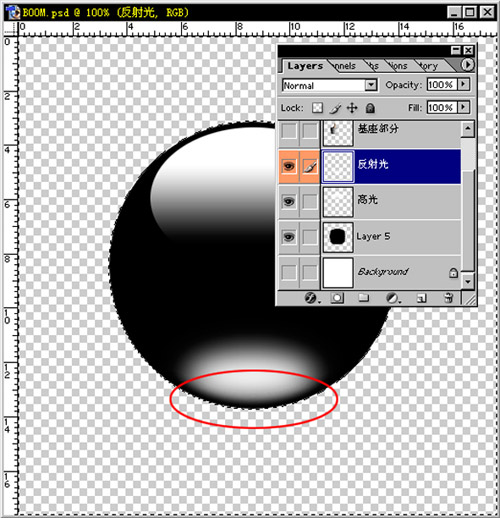
12,下面给弹体加上阴影。需要提醒大家别忘了透明晶体的特点。它的阴影也是非一般的。
13,新建一层取名“阴影1”,移到圆形“弹体”下方绘制椭圆填充黑色并虚化。 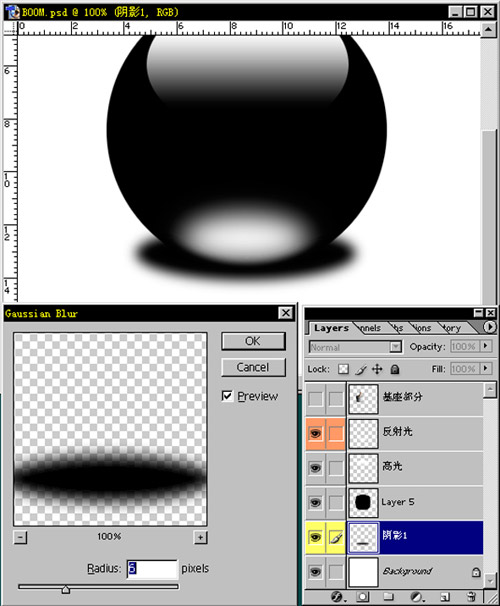
14,再新建一层取名“阴影2”,移到“阴影1”图层上边,绘制一个小些的椭圆填充白色并虚化。合并“阴影1”和“阴影2”取名“阴影”最后弹体部分完成。 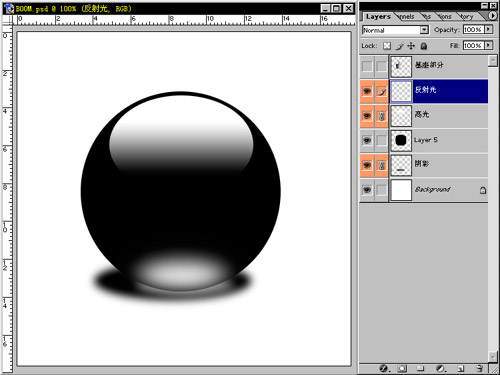
四、绘制眼睛
1,新建一层取名“眼睛”使用钢笔勾勒工具,勾勒出如图图形。 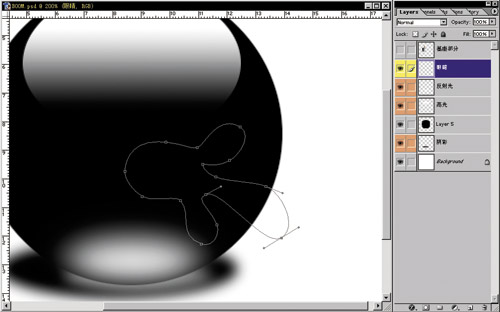
2,调出路径面板,按住ctrl并左键调出选区;填充前景色R:0 G:255 B:179,将得到的图像复制一份,我们要将它水平翻转,ctrl+T,右键在弹出的菜单中选择“水平翻转”将它移到合适位置。最后将两个图层合并为“眼睛”图层。 
| 
